解决冲突并合并
冲突检测机制
在执行从主分支导入或合并至主分支操作时,系统自动扫描变更并分类:
| 变更类型 | 标识颜色 | 处理方式 |
|---|---|---|
| ✅ 新增 | 绿色 | 勾选后会自动合并 |
| ⚪️ 无变动 | 灰色 | 忽略,不支持勾选 |
| ⚠️ 冲突/修改 | 红色/橙色 | 需手动解决(见下文) |
冲突解决操作流程
步骤1:进入冲突解决界面
- 点击
冲突/修改的标签,系统弹出冲突解决面板 - 冲突对比面板分为两个视图区:
- 左侧:来源分支 (
from分支) 内容 - 右侧:目标分支 (
to分支) 内容
- 左侧:来源分支 (
- 预览:冲突解决结果预览
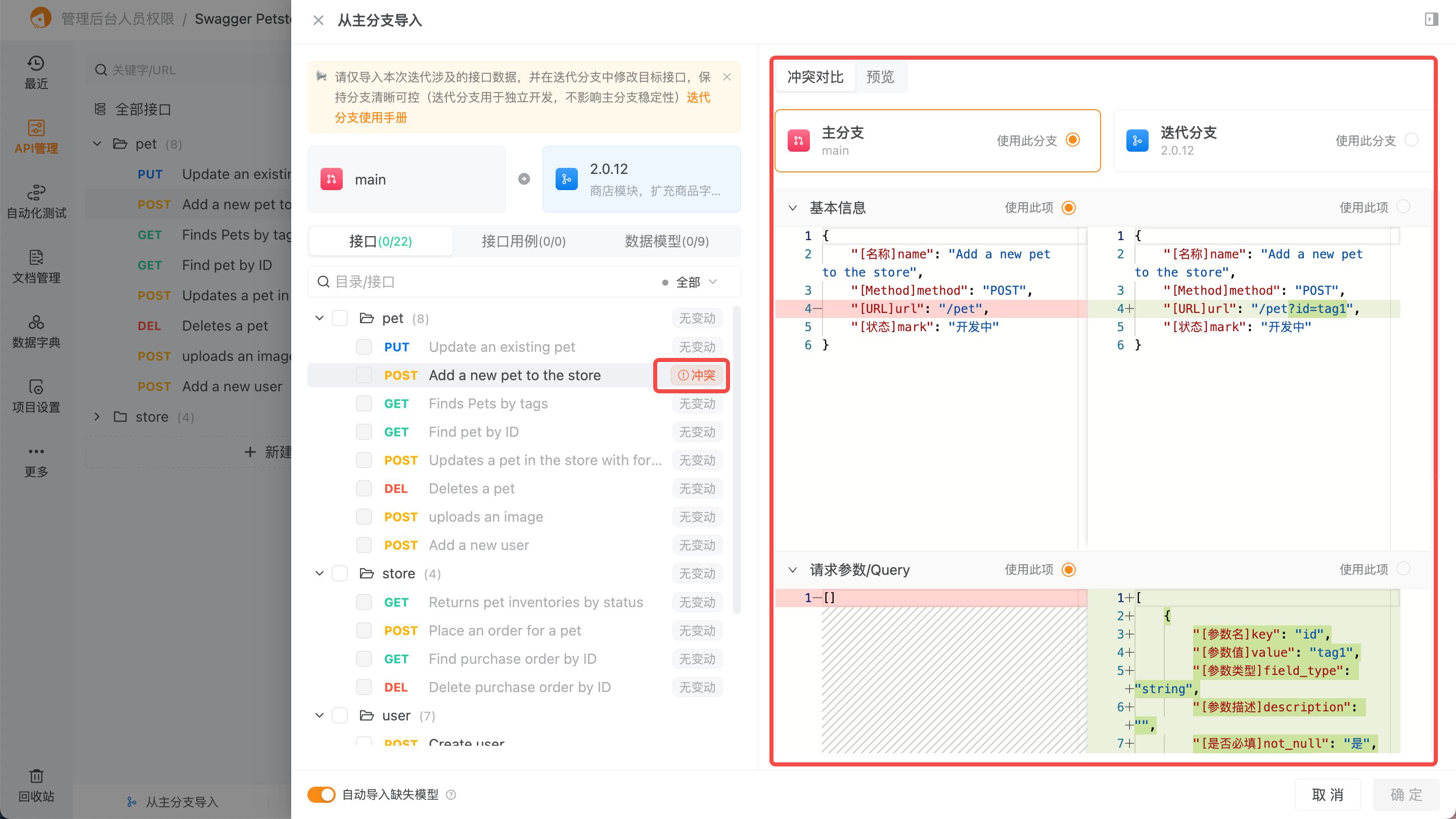
步骤2:选择冲突解决方案
| 解决方式 | 操作说明 | 适用场景 |
|---|---|---|
| 自动覆盖 | 不手动处理 → 系统默认采用 from 分支版本覆盖目标分支 | 确定来源分支版本更优时 |
| 手动选择 | 逐条对比差异,勾选需保留的代码片段 | 需融合双方修改时 |
▶ 手动选择操作详解:
- 查看高亮标记的冲突片段
- 勾选框选择保留方案
- 支持片段级混合选择(如保留
请求query的from版 +请求body的to版)
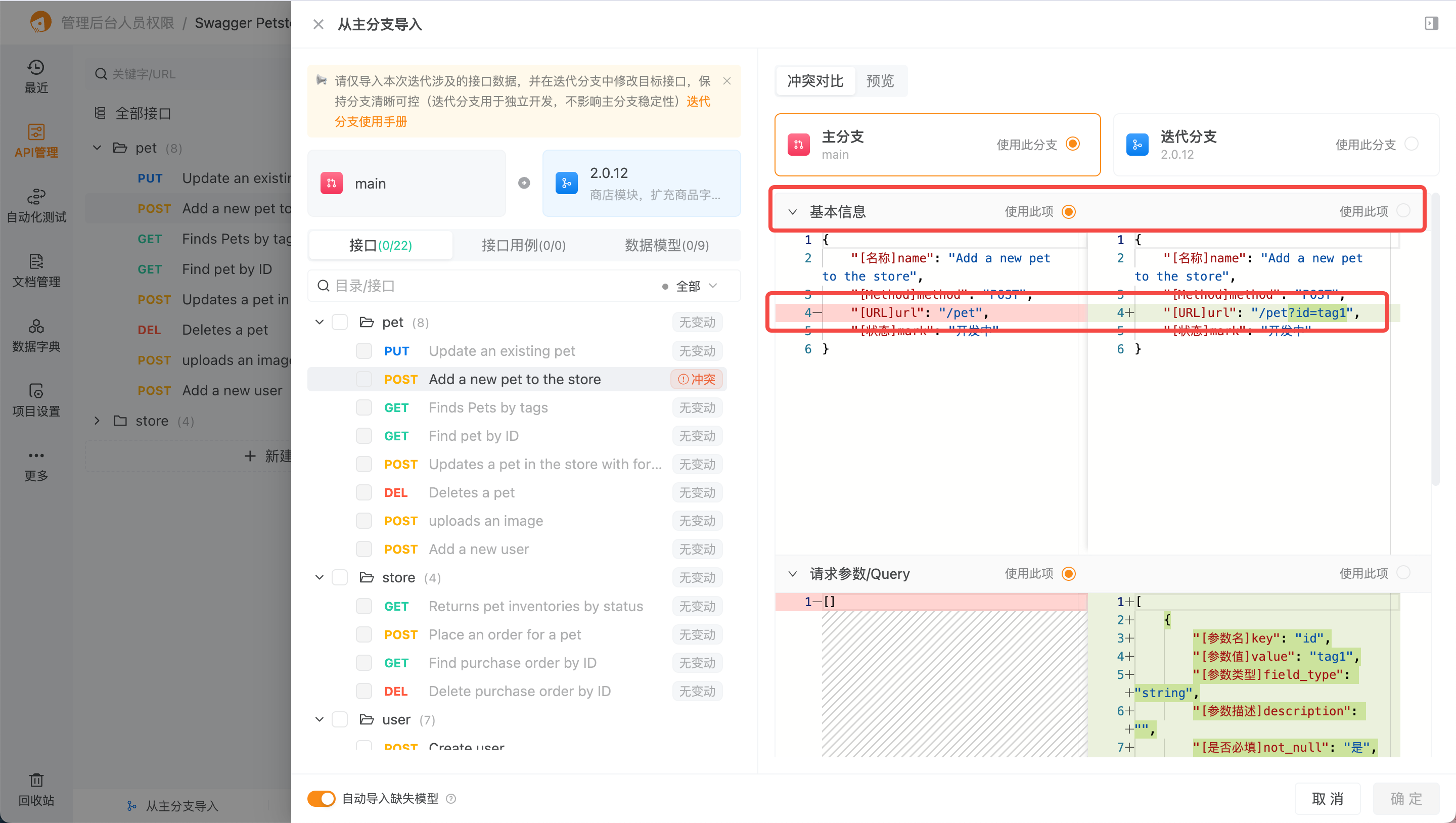
步骤3:验证与提交
在预览区检查最终数据是否符合预期
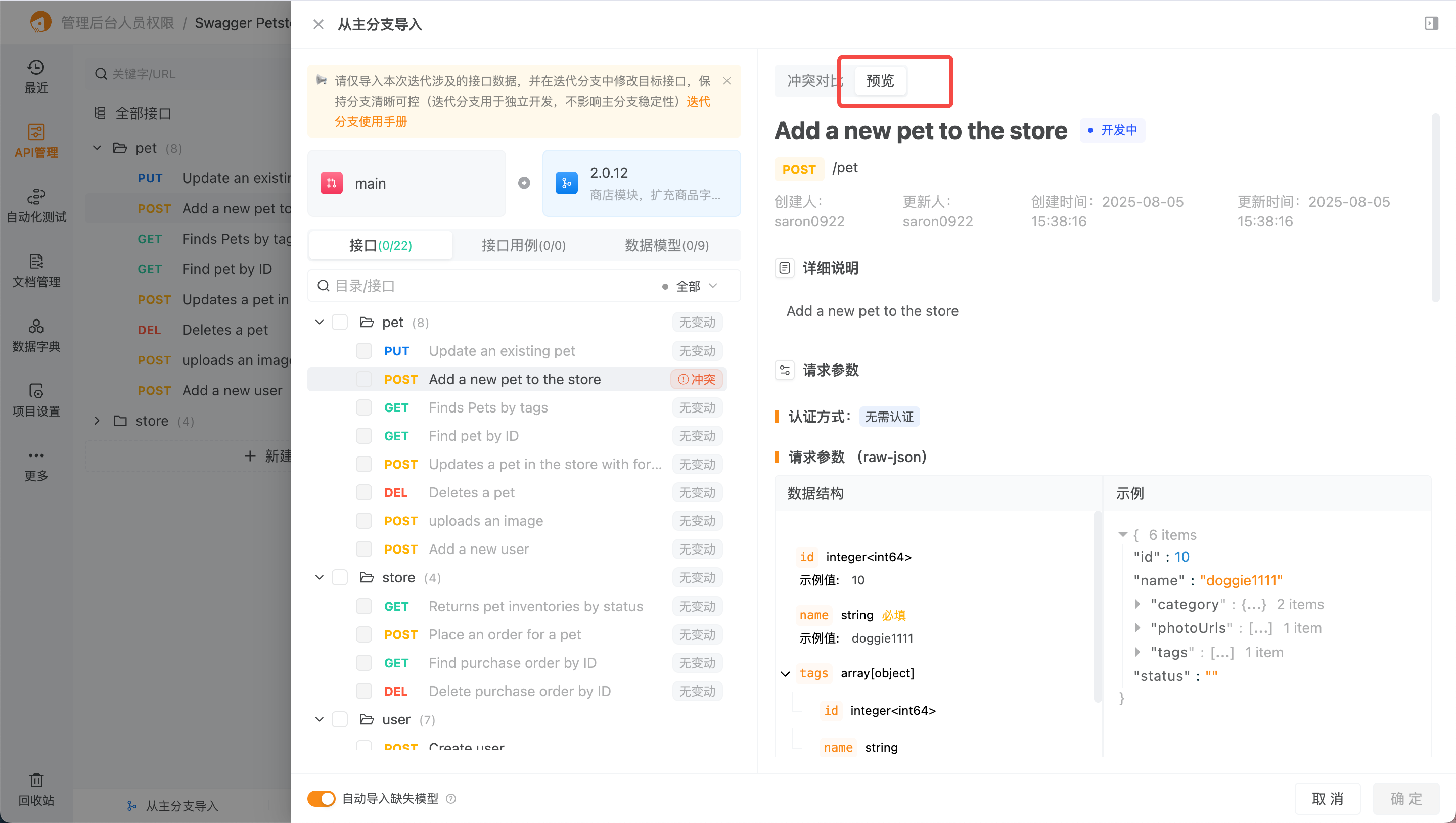
关键处理规则
1. 默认覆盖规则

2. 版本保留优先级
| 操作 | 来源分支 (from) | 目标分支 (to) |
|---|---|---|
| 从主分支导入 | 主分支 | 当前迭代分支 |
| 合并至主分支 | 当前迭代分支 | 主分支 |
⚠️ 重要提示:自动覆盖不可撤销!关键修改建议始终使用手动解决
最佳实践
冲突预防技巧
- 频繁同步:每日执行
从主分支导入操作,减少冲突累积 - 模块化开发:避免多人同时修改同一文件
常见问题解答
Q1:自动覆盖后如何恢复原版本?
答:通过
历史记录>查看历史版本可还原覆盖前的版本,[使用手册](https://wiki.apipost.cn/docs/team/history-version
Q2:冲突解决后是否需要重新测试?
答:必须!所有冲突解决后应执行完整回归测试